بیایید فقط لحظهای تصور کنید که یک روز صبح از خواب بیدار شوید و ببینید که تمام زحمات شما برای وبسایتتان، از محتوا و محصولات گرفته تا اطلاعات کاربران، به کلی از بین رفته است. این سناریو، ترسناکترین کابوس برای هر مدیر وبسایتی است. اما یک راه حل ساده برای جلوگیری از این فاجعه وجود دارد: پشتیبانگیری منظم. این مقاله، آموزش کامل بکاپ گرفتن از سی پنل است که به شما نشان میدهد چطور با چند کلیک ساده، امنیت وبسایت خود را تضمین کنید.
فرقی نمیکند به دنبال بکاپ گرفتن از هاست سی پنل به صورت کامل باشید یا فقط بخواهید از دیتابیس خود یک نسخه پشتیبان تهیه کنید، در این راهنمای جامع، تمام مراحل را به صورت قدم به قدم و با زبانی ساده به شما آموزش خواهیم داد.
سیپنل چیست و چرا از آن استفاده میکنیم؟
قبل از اینکه وارد آموزش سیپنل برای بکاپگیری شویم، بیایید به طور خلاصه ببینیم سیپنل چیست. سیپنل (cPanel) یک کنترل پنل میزبانی وب مبتنی بر لینوکس است که یک رابط کاربری گرافیکی (GUI) و ابزارهای خودکار را برای سادهسازی فرآیند مدیریت یک وبسایت فراهم میکند. به زبان سادهتر، سیپنل داشبورد مدیریت هاست شماست. از طریق آن میتوانید فایلها را مدیریت کنید، پایگاه داده بسازید، ایمیلها را تنظیم کنید و البته، از وبسایت خود نسخه پشتیبان تهیه کنید. محبوبیت آن به دلیل سادگی و قدرت آن است که به کاربران اجازه میدهد بدون نیاز به دانش فنی پیچیده، کنترل کاملی روی هاست وب (Web Hosting) خود داشته باشند.
چرا باید از وبسایت خود بکاپ بگیریم؟

اهمیت پشتیبانگیری(Backup) از وبسایت را نمیتوان نادیده گرفت. این کار یک بیمهنامه برای دارایی دیجیتال شماست. دلایل متعددی وجود دارد که نشان میدهد چرا بکاپگیری یک اقدام ضروری و حیاتی برای حفظ امنیت وبسایت (Website Security) شماست، از جمله:
- مقابله با تهدیدات امنیتی و هک: حتی با بهترین تدابیر امنیتی، هیچ وبسایتی 100% در برابر حملات هکرها مصون نیست. اگر وبسایت شما هک شود، فایلهای مخرب ممکن است به سایت تزریق شوند یا اطلاعات شما به سرقت برود. داشتن یک نسخه پشتیبان تمیز به شما این امکان را میدهد که سایت خود را بهسرعت به حالت قبل از حمله بازگردانید.
- جلوگیری از خطاهای انسانی: اشتباهات همیشه رخ میدهند. ممکن است شما یا یکی از اعضای تیمتان به اشتباه یک فایل مهم را حذف کنید، یک افزونه را اشتباهی بهروزرسانی کنید یا کدی را تغییر دهید که باعث از کار افتادن کل سایت شود. در این مواقع، یک بکاپ به شما اجازه میدهد تا اشتباه خود را به سادگی جبران کنید.
- محافظت در برابر خرابی سرور و مشکلات هاستینگ: اگرچه ارائهدهندگان هاست وب (Web Hosting) معتبر، خودشان از سرورها بکاپ میگیرند، اما همیشه بهتر است یک نسخه پشتیبان شخصی نیز داشته باشید. مشکلات سختافزاری سرور، قطعیهای غیرمنتظره یا حتی بروز اختلاف با شرکت هاستینگ میتواند دسترسی شما به اطلاعاتتان را به خطر بیندازد.
- آرامش خیال قبل از بهروزرسانیها: قبل از انجام بهروزرسانیهای بزرگ، مانند آپدیت هسته وردپرس، قالب یا افزونههای کلیدی، گرفتن یک بکاپ کامل به شما جرئت و اطمینان میدهد. اگر آپدیت جدید با سایت شما سازگار نبود و مشکلی ایجاد کرد، بهراحتی میتوانید به نسخه قبلی بازگردید.
در نهایت، نداشتن یک استراتژی منظم برای پشتیبانگیری، مانند رانندگی بدون کمربند ایمنی است؛ شاید هیچوقت اتفاقی نیفتد، اما اگر اتفاقی رخ دهد، عواقب آن جبرانناپذیر خواهد بود.
راهنمای گام به گام بکاپ کامل از طریق Backup Wizard
یکی از مهمترین قسمتهای آموزش بکاپ گرفتن از سی پنل، آموزش استفاده از ابزار “Backup Wizard” است. این ابزار شما را مرحلهبهمرحله برای ایجاد یک نسخه پشتیبان کامل یا جزئی راهنمایی میکند. در این بخش، نحوه ایجاد یک بکاپ کامل (Full Backup) را با هم بررسی میکنیم.
گام اول: ورود به سیپنل و دسترسی به Backup Wizard
- ابتدا وارد حساب کاربری سیپنل خود شوید. معمولاً میتوانید با اضافه کردن /cpanel به انتهای آدرس دامنه خود (مانند yourdomain.com/cpanel) به صفحه ورود دسترسی پیدا کنید.
- نام کاربری و رمز عبور خود را وارد کنید.
- پس از ورود به داشبورد سیپنل، به بخش “Files” بروید.
- در این بخش، روی آیکون “Backup Wizard” کلیک کنید.
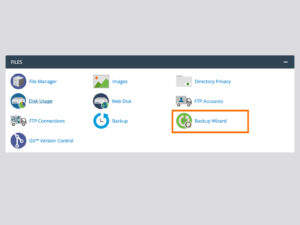
گام دوم: شروع فرآیند بکاپگیری
- در صفحه اول Backup Wizard، دو گزینه اصلی را مشاهده میکنید:”Back Up” و”Restore”. روی دکمه آبی رنگ “Back Up” کلیک کنید.
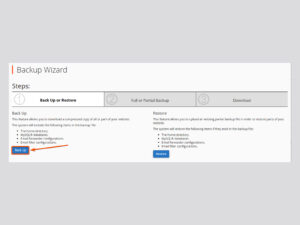
- در صفحه بعد، از شما پرسیده میشود که چه نوع بکاپی میخواهید تهیه کنید: “Full Backup” (بکاپ کامل) یا “Partial Backup” (بکاپ جزئی). در این مرحله، روی “Full Backup” کلیک کنید.
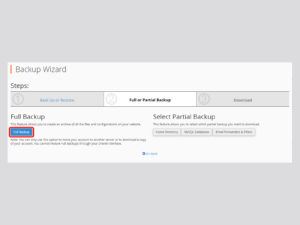
گام سوم: تنظیمات و ایجاد بکاپ کامل
- Backup Destination (مقصد بکاپ): در این صفحه، باید مشخص کنید که فایل بکاپ کجا ذخیره شود. بهترین و متداولترین گزینه “Home Directory” است. این گزینه فایل بکاپ را در پوشه اصلی هاست شما ذخیره میکند. گزینههای دیگر مانند Remote FTP Server برای ذخیره بکاپ در یک سرور دیگر است که یک روش پیشرفتهتر محسوب میشود.
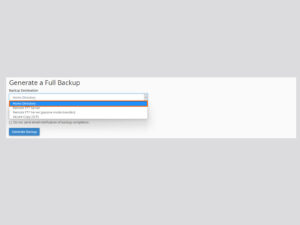
- Email Address (آدرس ایمیل): میتوانید یک آدرس ایمیل وارد کنید تا پس از اتمام فرآیند بکاپگیری، یک ایمیل اطلاعرسانی برای شما ارسال شود. این کار زمانی مفید است که حجم سایت شما زیاد است و فرآیند فشردهسازی (Compression) و بکاپگیری ممکن است زمانبر باشد.
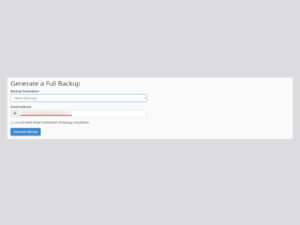
- روی دکمه “Generate Backup” کلیک کنید.
سیستم شروع به ایجاد یک نسخه کامل از تمام فایلها، پایگاههای داده، تنظیمات ایمیل و سایر اطلاعات هاست شما میکند. فرآیند تهیه بکاپ از سرور قسمت Backup Wizard ممکن است با توجه به حجم وبسایت شما از چند دقیقه تا چند ساعت طول بکشد. به همین دلیل، برای سایتهای بزرگ، فعال کردن گزینه اطلاعرسانی ایمیلی بسیار مفید است.
گام چهارم: نحوه دانلود فایل بکاپ از هاست
پس از اینکه فرآیند تهیه بکاپ از سرور قسمت Backup Wizard به پایان رسید، یک لینک برای دانلود فایل بکاپ در همان صفحه ظاهر میشود. نام فایل معمولاً با backup- شروع میشود و شامل تاریخ ایجاد آن است و با فرمت .tar.gz ذخیره میشود. برای بکاپ گرفتن:
- روی لینک فایل بکاپ کلیک کنید تا دانلود آن در کامپیوتر شما آغاز شود.
- روش جایگزین: اگر صفحه را بستهاید، نگران نباشید. میتوانید از طریق مدیریت فایل (File Manager) در سیپنل به فایل بکاپ خود دسترسی پیدا کنید.
- به صفحه اصلی سیپنل برگردید و روی “File Manager” کلیک کنید.
- فایل بکاپ (.tar.gz) را در پوشه اصلی (Home Directory) خود خواهید دید.
- روی فایل کلیک راست کنید و گزینه “Download” را انتخاب نمایید تا آن را روی سیستم خود ذخیره کنید.
نکته مهم: پس از دانلود فایل بکاپ، حتماً آن را از روی هاست خود حذف کنید، بهخصوص اگر با محدودیت فضای دیسک (Disk Space) مواجه هستید. نگه داشتن فایلهای بکاپ بزرگ روی سرور، فضای ارزشمند شما را اشغال میکند.
بکاپگیری جزئی (Partial Backup) و بازگردانی
گاهی اوقات شما نیازی به یک بکاپ کامل ندارید و فقط میخواهید از بخش خاصی از سایت خود، مانند پایگاه داده (Database) یا فایلهای اصلی، نسخه پشتیبان تهیه کنید. در چنین شرایطی میتوانید از قابلیت بکاپ جزئی (Partial Backup) استفاده کنید.
فرق بکاپ کامل با بکاپ جزئی چیست؟
تفاوت Full Backup و Partial Backup بسیار ساده است:
- Full Backup (بکاپ کامل): همانطور که از نام بکاپ کامل سی پنل پیداست، یک کپی کامل از تمام دادههای حساب سیپنل شماست. این بکاپ شامل تمام فایلهای وبسایت (Home Directory)، تمام پایگاههای داده MySQL، تمام حسابهای ایمیل و تنظیمات آنها و تنظیمات DNS میشود. این نوع بکاپ برای مهاجرت به یک سرور دیگر یا برای یک پشتیبانگیری و بازیابی (Backup and restore) کامل ایدهآل است. اما ایراد آن این است که حجم بالایی دارد و فرآیند ایجاد و بازگردانی آن زمانبر است.
- Partial Backup (بکاپ جزئی): به شما این امکان را میدهد که فقط از بخشهای مشخصی از هاست خود بکاپ بگیرید. در سیپنل، معمولاً میتوانید به صورت جداگانه از موارد زیر بکاپ تهیه کنید:
- Home Directory: تمام فایلها و پوشههای موجود در هاست شما.
- MySQL Databases: تمام پایگاههای داده شما.
- Email Forwarders & Filters: تنظیمات مربوط به ایمیلها.
چه زمانی از بکاپ کامل و چه زمانی از بکاپ جزئی استفاده کنیم؟
- از Full Backup به صورت دورهای (مثلاً ماهانه) و قبل از تغییرات بزرگ (مانند تغییر سرور) استفاده کنید.
- از Partial Backup برای کارهای روزمره استفاده کنید. برای مثال، اگر میخواهید فقط تغییرات پایگاه داده را ذخیره کنید، بکاپ گرفتن از دیتابیس در سی پنل بهتنهایی کافی است و بسیار سریعتر از بکاپ کامل خواهد بود.
نحوه بکاپ گرفتن از دیتابیس در سی پنل
پایگاه داده (Database) مهمترین بخش وبسایتهای داینامیک مانند وردپرس است و تمام اطلاعات مهم شما از جمله پستها، صفحات، نظرات و اطلاعات کاربران در آن ذخیره میشود. بنابراین، یادگیری نحوه بکاپ گرفتن از دیتابیس در سی پنل یک مهارت ضروری است. برای این کار، کافی است مراحل زیر را طی کنید:
- وارد “Backup Wizard” در سیپنل شوید.
- روی دکمه “Back Up” کلیک کنید.
- این بار به جای “Full Backup”، از بخش “Select Partial Backup”، روی “MySQL Databases” کلیک کنید.
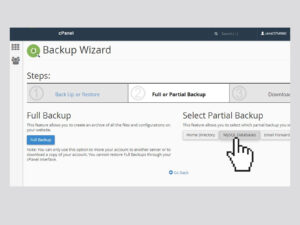
- در صفحه بعد، لیستی از تمام پایگاههای داده موجود در هاست شما نمایش داده میشود.
- روی نام دیتابیسی که میخواهید از آن بکاپ بگیرید کلیک کنید.
- فایل بکاپ با فرمت sql.gz. بهصورت خودکار روی کامپیوتر شما دانلود خواهد شد.
نحوه بازگردانی (Restore) بکاپ
فرآیند بازگردانی یا Restore Backup نیز از طریق “Backup Wizard” به سادگی قابل انجام است. این کار به شما اجازه میدهد تا سایت خود را به نسخهای که قبلاً ذخیره کردهاید، بازگردانید.
- وارد “Backup Wizard” شوید.
- این بار به جای “Back Up”، روی دکمه “Restore” کلیک کنید.
- نوع بکاپی را انتخاب کنید که میخواهید بازگردانی شود (مثلاً Home Directory, MySQL Databases).
- فرض کنیم میخواهیم یک پایگاه داده را بازگردانی کنیم. روی “MySQL Databases” کلیک میکنیم.
- روی دکمه “Choose File” کلیک کنید و فایل بکاپ دیتابیس (sql.gz.) را که قبلاً دانلود کردهاید، از روی کامپیوتر خود انتخاب کنید.
- روی دکمه “Upload” کلیک کنید.
سیستم بهصورت خودکار فایل بکاپ را آپلود میکند و پایگاه داده شما را به حالت ذخیرهشده بازگردانی میکند. به همین سادگی میتوانید بازگردانی قسمتی از بکاپ در هاست را انجام دهید. فرآیند دانلود partial backup هاست و بازگردانی آن برای Home Directory و سایر بخشها نیز کاملاً مشابه است.
نکته بسیار مهم: قبل از این که به فکر ریست هاست سی پنل بیفتید، که یک اقدام بسیار جدی و غیرقابل بازگشت است و تمام اطلاعات شما را پاک میکند، همیشه ابتدا سعی کنید مشکل را با بازگردانی یک بکاپ سالم حل کنید. ریست هاست سی پنل تنها باید به عنوان آخرین راهحل و زمانی که مطمئن هستید یک بکاپ کامل و سالم در اختیار دارید، در نظر گرفته شود.
بکاپگیری خودکار و نکات مهم
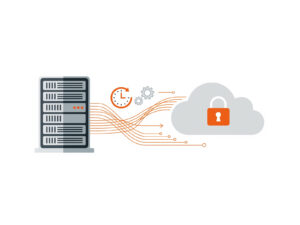
اگرچه بکاپگیری دستی از طریق سیپنل یک مهارت ضروری است، اما تکیه کردن به حافظه انسان برای انجام منظم آن میتواند پرریسک باشد. بهترین استراتژی برای امنیت پایدار، تنظیم یک سیستم بکاپ گیری خودکار در سی پنل (Automatic Backup) است تا این فرآیند حیاتی به صورت دورهای و بدون نیاز به دخالت شما انجام شود.
چگونه بکاپگیری خودکار را تنظیم کنیم؟
خوشبختانه، بسیاری از شرکتهای ارائهدهنده هاست وب، ابزارهای قدرتمندی برای این کار در سیپنل تعبیه کردهاند. این ابزارها معمولاً با نامهایی مانند “JetBackup”، “Acronis Backup” یا “R1Soft” شناخته میشوند. این سیستمها به شما یک پنل مدیریتی کامل ارائه میدهند که در آن میتوانید:
- زمانبندی دقیق تنظیم کنید: برای مثال، بکاپگیری روزانه در ساعت 3 بامداد.
- سیاست نگهداری (Retention Policy) تعریف کنید: مشخص کنید که چه تعداد نسخه پشتیبان نگهداری شود. برای مثال، 7 بکاپ روزانه اخیر و 4 بکاپ هفتگی اخیر.
- بازگردانی با یک کلیک انجام دهید: بهراحتی میتوانید فایلها، دیتابیسها یا کل حساب کاربری خود را به هر کدام از نسخههای پشتیبان موجود بازگردانید.
اما اگر هاست شما چنین ابزاری ندارد، ناامید نشوید. سیپنل ابزار قدرتمندی به نام “Cron Jobs” دارد. Cron Jobs در واقع یک زمانبند (Scheduler) در سرور لینوکسی است که به شما اجازه میدهد دستورات یا اسکریپتها را در زمانهای مشخصی اجرا کنید. با استفاده از آن میتوانید یک اسکریپت ساده بنویسید که به طور خودکار فایلهای شما را فشرده کند و از دیتابیس خروجی بگیرد. اگرچه این روش نیاز به دانش فنی کمی دارد، اما کنترل کاملی روی فرآیند بکاپگیری به شما میدهد.
برای بکاپ گرفتن از سایت چه چیزی لازم است؟
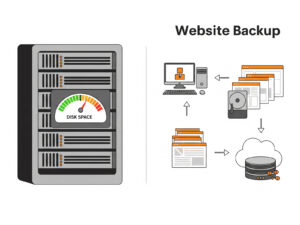
قبل از هر اقدامی برای بکاپگیری، باید پیشنیازهای آن را فراهم کنید. مهمترین موارد عبارتند از:
- فضای دیسک (Disk Space) کافی: این مورد بسیار حیاتی است. یک بکاپ کامل میتواند به اندازه کل حجم وبسایت شما، فضا اشغال کند. شما بهراحتی میتوانید میزان فضای مصرفی و فضای خالی هاست خود را از ستون آمار (Stats) در صفحه اصلی سیپنل مشاهده کنید. به عنوان یک قانون نانوشته، سعی کنید همیشه حداقل دو برابر حجم فعلی سایتتان فضای خالی داشته باشید تا فرآیند بکاپگیری بدون مشکل انجام شود. اگر با کمبود میزان فضا (Storage) مواجه هستید، فایلهای غیرضروری، ایمیلهای قدیمی و بکاپهای دانلود شده را پاک کنید.
- محل ذخیرهسازی خارجی و امن: نکته طلایی پشتیبانگیری این است که هرگز نسخههای بکاپ خود را فقط روی همان سروری که وبسایتتان قرار دارد، نگهداری نکنید. این کار مانند گذاشتن کلید یدک خانه زیر گلدان کنار در است! اگر سرور دچار مشکل سختافزاری شود یا هک شود، بکاپهای شما نیز همراه با سایت از دست میروند. همیشه پس از تهیه بکاپ، آن را دانلود کنید و در یک یا چند مکان امن دیگر مانند کامپیوتر شخصی، هارد اکسترنال یا سرویسهای ذخیرهسازی ابری معتبر (Google Drive, Dropbox, Amazon S3) ذخیره کنید.
چگونه از یک سایت وردپرسی بکاپ بگیریم؟
برای کاربران وردپرس، علاوه بر روشهای سیپنل، دنیای افزونهها (Plugins) راهحلهای بسیار ساده و قدرتمندی را ارائه میدهد. مزیت اصلی افزونههای وردپرس این است که “آگاه از برنامه” (Application-Aware) هستند؛ یعنی دقیقاً ساختار وردپرس را میشناسند و میدانند چطور یک بکاپ بینقص و سازگار از فایلها و دیتابیس تهیه کنند که بازگردانی آن بسیار ساده باشد.
این افزونهها امکانات فوقالعادهای مانند زمانبندی خودکار، ارسال مستقیم بکاپ به سرویسهای ابری و بازگردانی با چند کلیک را مستقیماً از پیشخوان وردپرس فراهم میکنند.
برخی از محبوبترین افزونههای بکاپگیری وردپرس عبارتند از:
- UpdraftPlus: محبوبترین افزونه رایگان با امکانات کامل برای زمانبندی و ارسال بکاپ به مقصدهای مختلف ابری است.
- Jetpack Backups (VaultPress سابق): یک سرویس پولی و بسیار قابل اعتماد است که بکاپهای لحظهای (Real-time) یا روزانه با قابلیت بازگردانی بسیار ساده ارائه میدهد.
- BackupBuddy: یک افزونه پریمیوم و قدیمی است که علاوه بر بکاپ، ابزارهای کاملی برای بازگردانی و مهاجرت سایت نیز دارد.
استفاده ترکیبی از بکاپ سیپنل (مثلاً به صورت ماهانه) و یک افزونه وردپرس (مثلاً به صورت روزانه یا هفتگی) میتواند یک استراتژی پشتیبانگیری چندلایه، بسیار قوی و قابل اعتماد برای وبسایت شما ایجاد کند.
نتیجهگیری
در نهایت، پشتیبانگیری یک بخش حیاتی از مدیریت مسئولانه یک وبسایت است. این کار شما را در برابر انواع فجایع دیجیتال، از حملات مخرب گرفته تا اشتباهات سهوی، محافظت میکند. با دنبال کردن این آموزش سیپنل، شما اکنون دانش لازم برای ایجاد یک نسخه امن از وبسایت خود را در اختیار دارید.
فراموش نکنید که فرآیند پشتیبانگیری و بازیابی (Backup and restore) را به یک عادت منظم تبدیل کنید. یک بکاپ قدیمی به اندازه نداشتن بکاپ بیفایده است. با اختصاص دادن تنها چند دقیقه در هفته یا ماه برای این کار، میتوانید آرامش خاطر داشته باشید و بدانید که کسبوکار آنلاین شما در امان است. همین امروز اولین بکاپ کامل خود را از طریق سیپنل تهیه کنید و اولین قدم را برای تضمین امنیت آینده وبسایت خود بردارید.

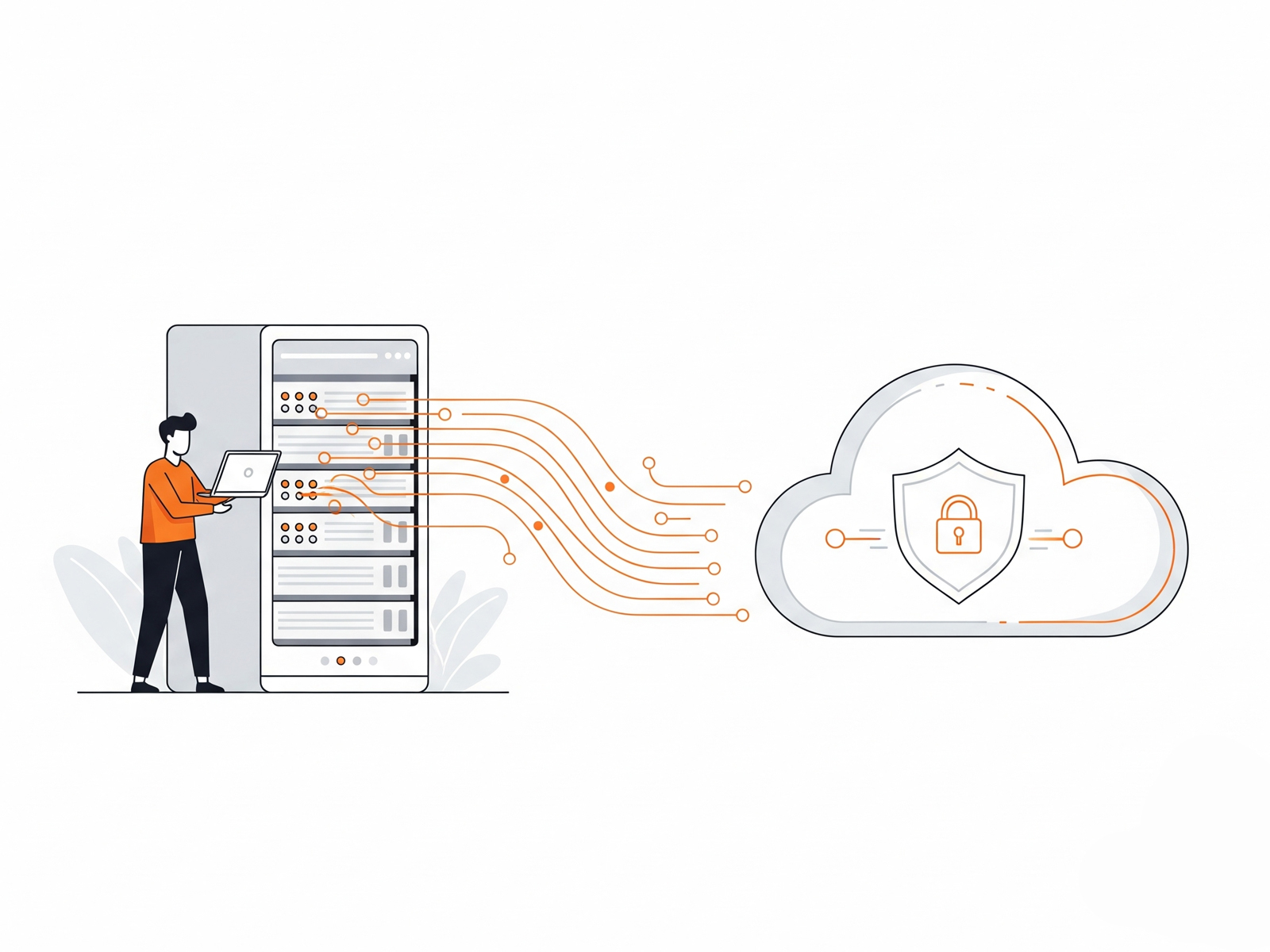
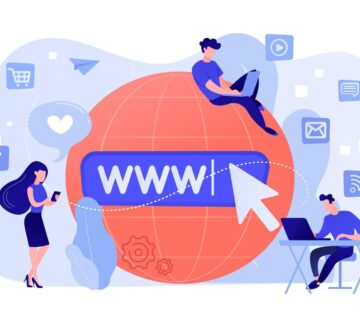

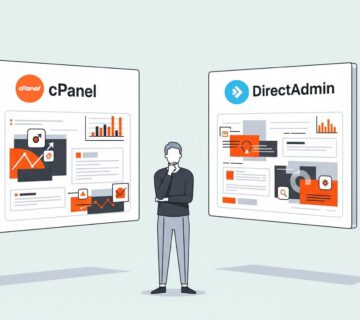
بدون دیدگاه